一个产品的价值并不是价格决定的,产品使用频率也在一定程度上体现了产品本身带给消费者价值的多少。这帮助我理解了哪些产品是必需哪些是非必需。
说明:群晖DSM系统自带的Download Station由于缓存会占用硬盘空间,长期挂PT不太合适,而Transmission用起来也方便,又有独立的客户端APP可以使用。因此,群晖很有必要安装一个Transmission,默认Transmission的webUI界面很丑并且是英文的,这里顺便也把自定义WEBUI的方法一起介绍一下。
添加套件源
1、用管理员admin账号登录DSM桌面,打开“套件中心”,点击“设置” ---> “常规”,选择“任何发行者”;
2、“套件中心”,“设置” ---> “套件来源”,点击“新增”,位置填入第三方源的网址,完成即可完成第三方源的添加
第三方源网址:
https://packages.synocommunity.com //(建议选择这个,支持HTTPS)
http://packages.pcloadletter.co.uk
http://www.cphub.net
http://synology.sysco.ch
http://packages.quadrat4.de
http://synology.acmenet.ru
http://cytec.us/spk
http://spk.naefmarco.ch/spkrepo/packages/
http://spk.nas-mirror.de/spkrepo/packages
http://spk.unzureichende.info/
http://packages.synocommunity.com/?beta=13、刷新“套件中心”,找到“社群”。这个就是第三方源
安装Transmission
1、在“套件中心”的“社群”找到“Transmission”,点击“安装套件”,会自动下载安装
2、Transmission下载设置
Download diirectory:下载文件存储目录(设置前需要事先建立好文件夹)
Watch directory:保存种子存储目录,留空表示禁用(可以填写下载文件存储目录)
Incomplete directory:未完成下载目录,留空表示禁用(建议不填写,留空)
3、设置用户账号和密码(每次进入TR需要输入的用户名和密码)
4、权限提示,直接“下一步”
5、安装完成后后,打开“套件中心” ---> “Transmission”,找到URL,可以直接打开Web UI(如果你用内网地址安装,则显示内网地址)
6、文件夹权限设置(这个步骤非常重要,否则你的TR下载不了)
打开“控制面板” ---> “共享文件夹” ---> “downloads”(刚才安装Transmission创建的下载文件夹名称),点击“编辑”,选择“本地群组”,选择“sc-download”设置为可读写
打开“File station”,“downloads”文件夹右击,选择“属性”,新增“Everyone”账号,权限选择“读取”和“写入”,勾上“应用到这个文件夹、子文件夹及文件”,确定
美化Transmission
1、Transmission安装完成后打开界面如下,是英文界面,你可以把它进行汉化
2、首先确认系统已安装 Transmission,并且已开启SSH功能:
3、这里提供一键webUI美化的shell脚本,请登录ssh后输入sudo -i切换至root用户(如果觉得每次切换用户麻烦,可以获取群晖的 root 权限 -> 传送门),执行下面的命令;
mkdir -p /volume1/tools
cd /volume1/tools
wget https://github.com/ronggang/transmission-web-control/raw/master/release/install-tr-control-cn.sh
chmod +x install-tr-control-cn.sh
bash install-tr-control-cn.sh如果命令成功执行,将出现以下界面:
按照提示,输入相应的数字,按回车即可;也可以直接输入1按回车。
电脑浏览器打开http://群晖IP:9091,按下Ctrl+F5,强制刷新浏览器,中文界面就出来了
3、通过群晖的“任务计划”自动安装及定期自动更新
关于群晖 NAS 如何添加 crontab 任务计划的教程之前写过 -> 传送门。
登录ssh 使用 nano 或者 vim 命令在 /etc/crontab 文件中添加定时任务并保存。
# 每天凌晨2点自动执行一次
0 2 * * * root /volume1/tools/install-tr-control-cn.sh auto将群晖的 crontab 服务重启一下就可以了
# DSM 6+
synoservice --restart crond
# DSM 7+
synosystemctl restart crond路由器设置(略)
1、TR设置开启UPNP或者在路由器上开启端口映射/端口转发,默认的下载端口是51413,可以自己更改;
2、TR外网的访问网页需要在路由器上开启端口映射/端口转发,默认的端口是9091。
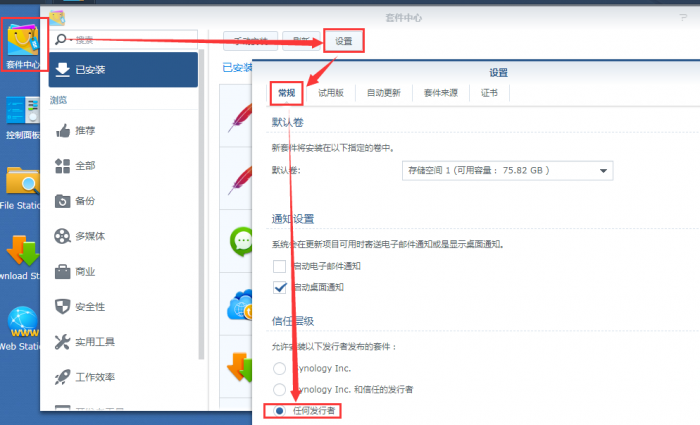
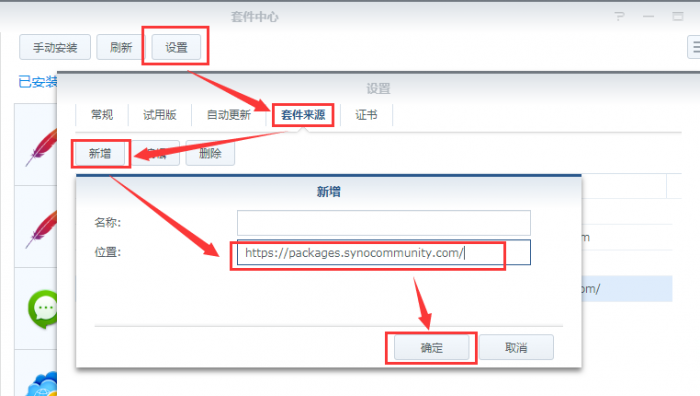
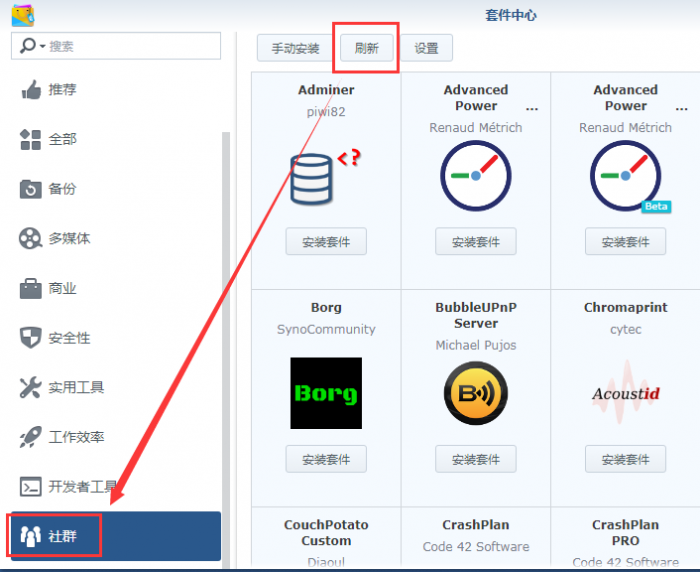
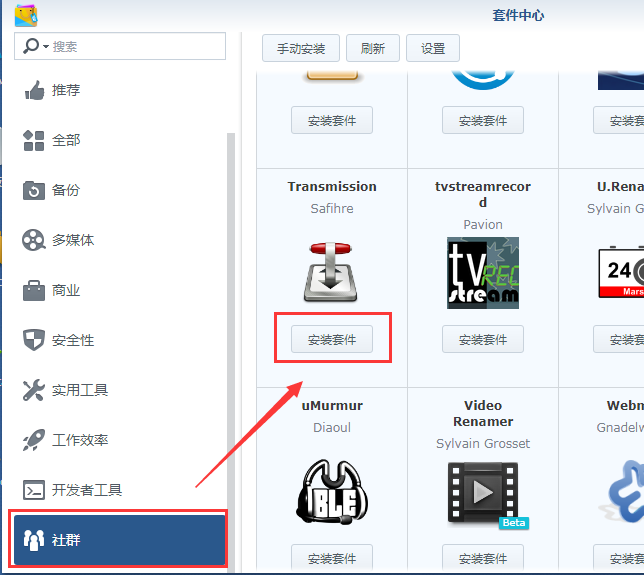
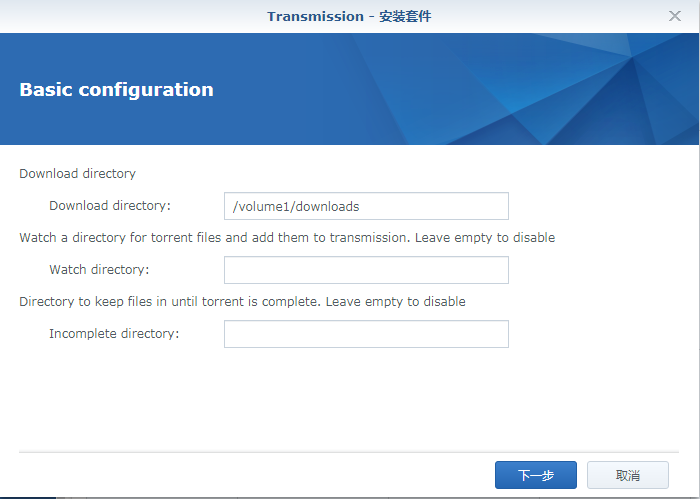
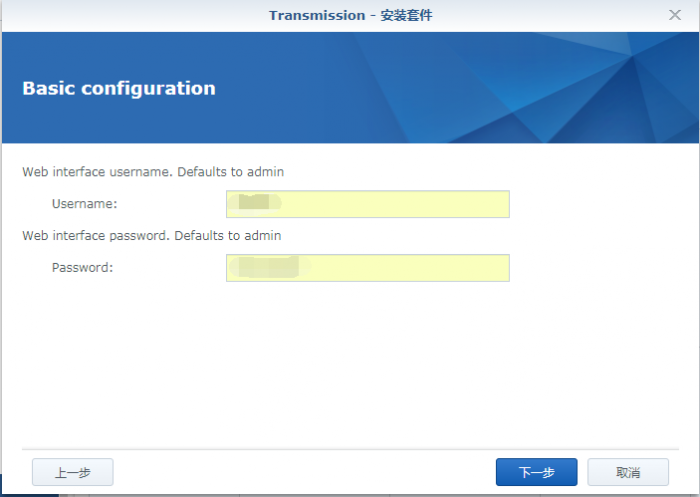
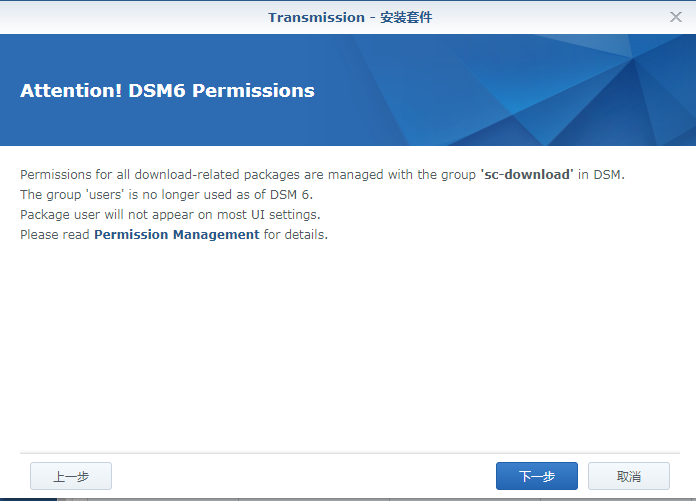
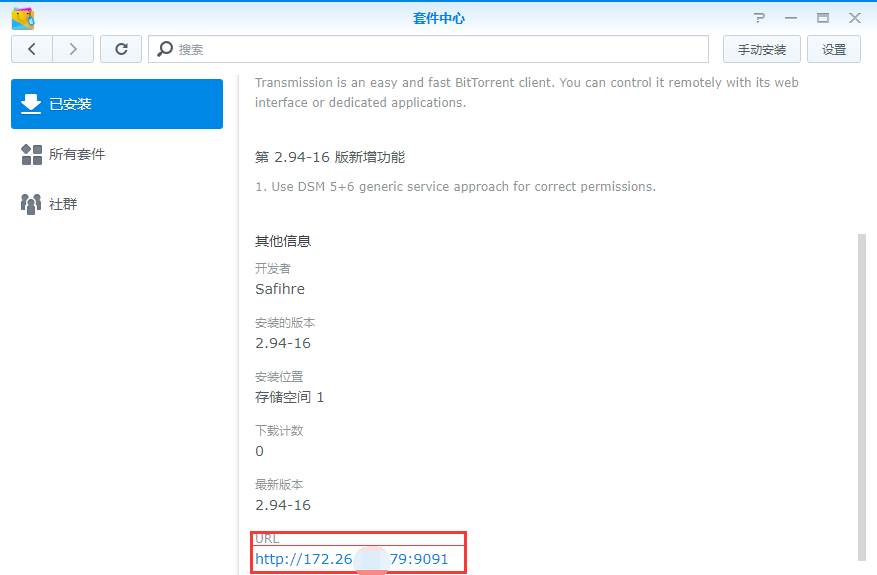
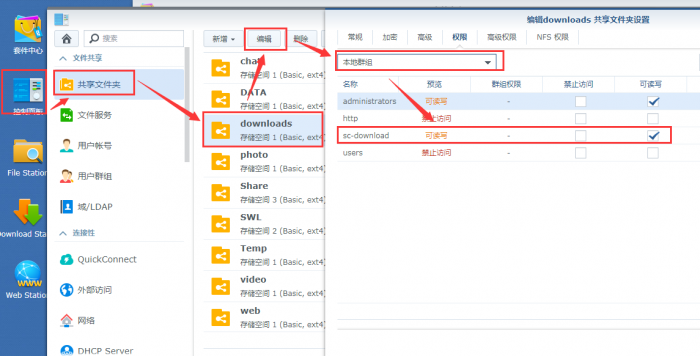

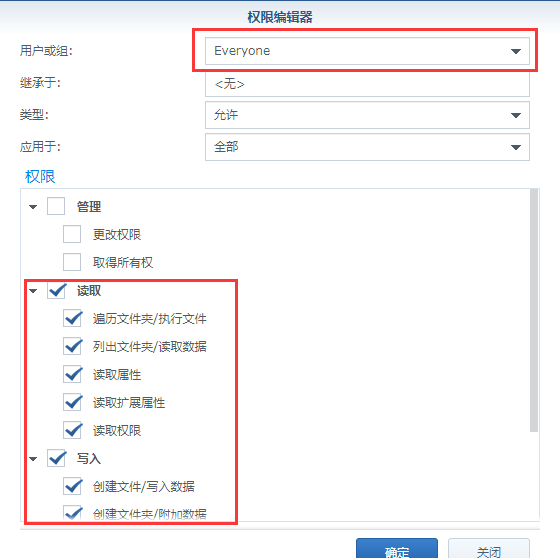
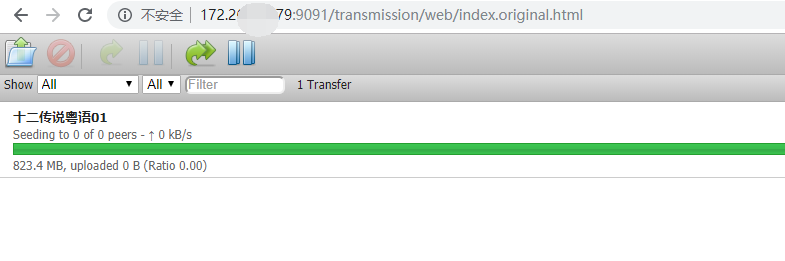
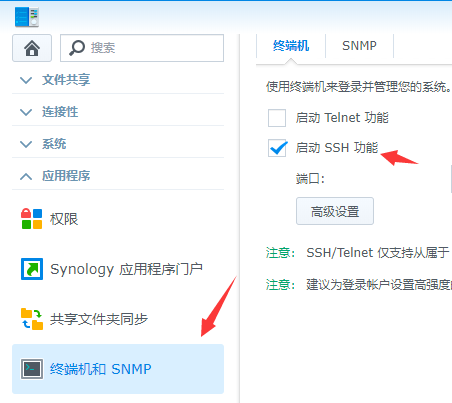
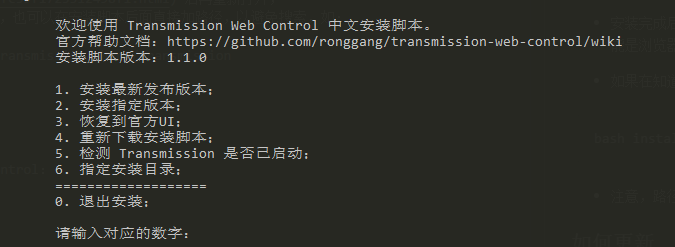
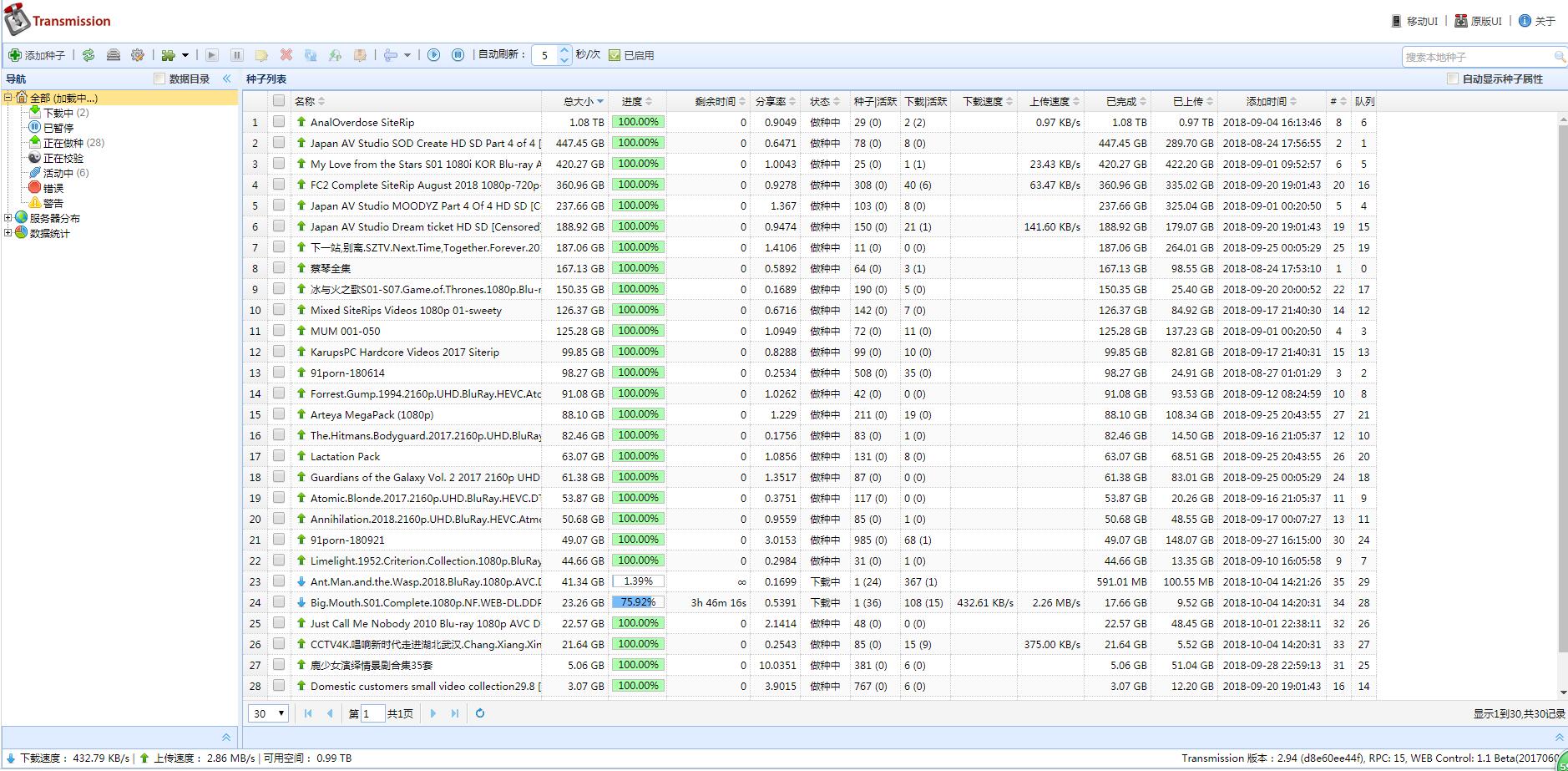

博主好,按照教程安装成功,由于下载的时候没有考虑到硬盘空间大小,开始无脑添加了太多种子,导致存储空间不足,有的下载到98,有的70,还有一些未开始的。现在我添置了一块500g的新硬盘,想把那些下载到一半和没有开始的文件存储在这个新的硬盘中,找了很多资料,没有找到怎么更改存储空间的方法,博主知道不?
群晖 共享文件夹可以转移文件夹到指定的硬盘,然后在PT设置上修改存储路径。你可以参考一下,我只是玩了一会儿就没用PT,使用的很少,日常Aria2
好的,谢谢,我去试试
群辉里面设置了共享文件夹,但是在pt里面硬是找不到共享的那个文件夹【imgse.com/i/Q12n0O】
1、参考本文第6步,文件夹权限要设置的;2、PT下载路径将文件夹的路径填写完整,如果不知道,就查看文件夹属性里面有的哈。只能帮你到这里了。
好的 ,我再琢磨下,感谢!
我自己的DS218 系统DSM 6.2 xxx
Transmission 装不上,不知道你这个还是什么版本的dsm
DS216+ DSM 6.2.1 完美安装 没啥问题
你CPU什么架构的
DS218j 貌似是ARM 什么385
我的 DS216+II Braswell架构 -> https://www.synology.com/zh-tw/knowledgebase/DSM/tutorial/Compatibility_Peripherals/What_kind_of_CPU_does_my_NAS_have
看来是CPU问题了
DS218J 是ARM
DS216+ 是X86
ARM便宜啊,但是软件的解决方案太少了
X86 可以用utorrent server ARM就不行
辛亏我提了下cpu架构,不然我心里种草,晚上回去又要折腾了
哈哈 ,所以现在果断放弃了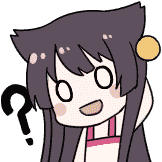
synocommunity的Transmission 是支持ARM Armada385的 不过DSM 只支持到6.1
而DS 218j出厂就是6.1
我之前反反复复降级好几次,装是可以装,但是不稳定,重新导入种子辅种校验时Transmission 崩溃了,有时候运行一夜不知道什么时候崩溃了